So setzen Sie iTunes unter macOS zurück
NotizSeit macOS Catalina wurde iTunes durch die Apple Music App, Apple TV App, Apple Podcasts App und Apple Books App ersetzt. Die Schritte in diesem Artikel funktionieren nur auf früheren macOS-Versionen.
Manchmal muss man zurückgehen, um vorwärts zu kommen. iTunes ist eine der beliebtesten Apps weltweit und Apple hat im Laufe der Jahre einige große Fortschritte gemacht. Es lässt sich nicht leugnen, dass iTunes für viele der Medienknotenpunkt ist, aber manchmal kommt eine neue Version, die kaputt ist oder eine Funktion einführt, die Ihnen nicht gefällt, oder eine Funktion entfernt, die Ihnen gefallen hat.
Aus diesem Grund zeigen wir Ihnen in diesem Handbuch, wie Sie die volle Kontrolle über Ihre Version von iTunes übernehmen. Wir behandeln, wie Sie iTunes neu installieren, iTunes Junk-Dateien bereinigen, eine vollständige Deinstallation von iTunes durchführen und möglicherweise sogar auf eine frühere Version von iTunes downgraden.
Sind Sie bereit? Fangen wir an!
iTunes neu installieren
Ein gesundes iTunes ist eine großartige Erfahrung, aber wenn die App anfängt, sich seltsam zu verhalten, ist es an der Zeit, Maßnahmen zu ergreifen. Wenn iTunes weiterhin ohne Grund Britney Spears-Musik abspielt, ist Ihr Mac wahrscheinlich von Dämonen besessen. Leider müssen Sie Ihren Mac in Brand setzen. Es ist der einzige Weg.
Wenn iTunes jedoch nur abstürzt oder einfriert, sollte eine einfache Neuinstallation von iTunes das Problem lösen. Sie können zunächst versuchen, die neueste Version von iTunes herunterzuladen und das Installationsprogramm auszuführen.
Auch wenn es sich um dieselbe Version handelt, die Sie installiert haben, wird iTunes problemlos neu installiert.
Wenn das Problem dadurch nicht behoben wird, sollten Sie iTunes vollständig deinstallieren, bevor Sie die heruntergeladene Installation ausführen.
Deinstallieren Sie iTunes vollständig
Egal, ob Sie eine effektivere Neuinstallation von iTunes wünschen oder die App endgültig aus Ihrem Leben entfernen möchten, wir haben alles für Sie. Möglicherweise haben Sie jedoch festgestellt, dass Apple es Ihnen nicht leicht macht, iTunes zu deinstallieren, sodass einige zusätzliche Schritte erforderlich sind.
Hinweis – Eine vollständige Deinstallation der iTunes-App entfernt Ihre Benutzereinstellungen, Wiedergabelisten usw.
Gehen Sie folgendermaßen vor, um iTunes vollständig zu deinstallieren:
- Ziehen Sie das Desktop-iTunes-Symbol in den Papierkorb – wenn Sie eine Fehlermeldung erhalten, fahren Sie mit Schritt 2 fort; Fahren Sie andernfalls mit Schritt 6 fort.
- Klicken Sie mit der rechten Maustaste auf die Datei „iTunes.app“ im Ordner „Programme“ und klicken Sie auf „Informationen abrufen“.
- Klicken Sie auf das Vorhängeschloss-Symbol und geben Sie Ihr Admin-Passwort ein.
- Erweitern Sie "Freigabe &Berechtigungen" und setzen Sie "Jeder" auf "Lesen &Schreiben".
- Schließen Sie das Fenster und wiederholen Sie Schritt 1.
- Leeren Sie den Papierkorb.
- Geben Sie Activity Monitor in Spotlight ein und starten Sie die App.
- Finden Sie iTunes Helper und entfernen Sie es.
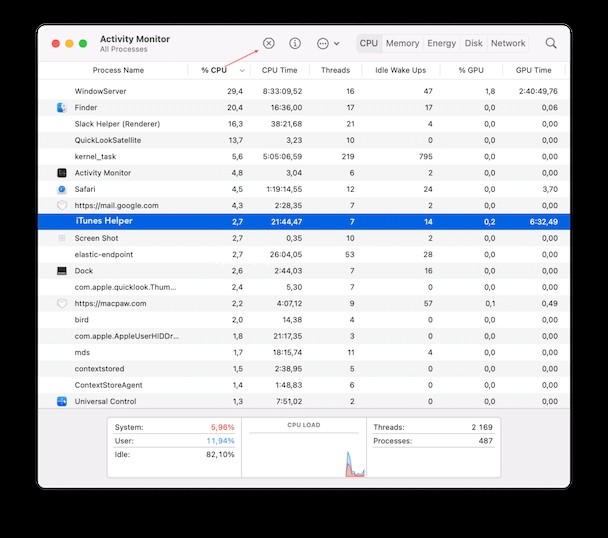
- Navigieren Sie zu Bibliothek> Einstellungen und entfernen Sie Dateien mit "com.apple.itunes" am Anfang.
- Starten Sie Ihren Mac neu.
Säubern Sie iTunes-Junk
Apropos Reinigung von iTunes:Wenn Sie die App verwenden – selbst wenn sie perfekt läuft – sollten Sie den speziellen iTunes Junk Cleaner von CleanMyMac ausprobieren. Sie würden nicht glauben, wie viel Speicherplatz iTunes durch kaputte Downloads, Kopien von Apps, alte Backups und allen möglichen anderen Müll verbraucht.
Ein kurzer Scan von CleanMyMac und Sie haben die Möglichkeit, viel Speicherplatz freizugeben – Speicherplatz, der für wichtigere Dinge verwendet werden kann. Nein, nicht die Alben von Britney Spears.
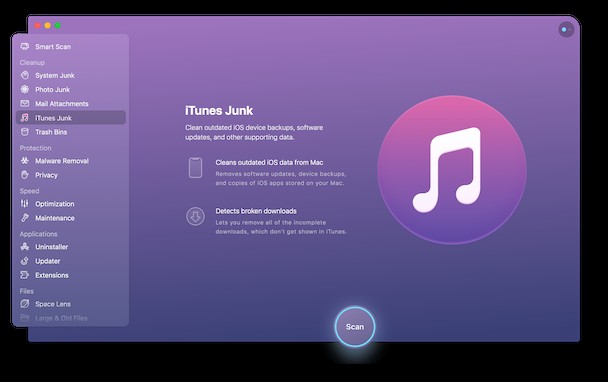 Hinweis
Hinweis Die iTunes Junk-Funktion ist nur unter macOS 10.14 oder früher verfügbar.
Downgrade von iTunes auf eine frühere Version
Es kommt eine Zeit, in der uns eine neue Version von iTunes wünscht, wir hätten sie nie aktualisiert. Wir möchten jedoch klarstellen, dass es am besten ist, der neuen Version Zeit zu geben, zu sehen, ob es keine Problemumgehung gibt, um das zu lösen, was Sie stört, und Feedback an Apple zu senden.
Wenn Sie ungeduldig sind und iTunes jetzt zurücksetzen möchten, gibt es eine Methode, die genau das erreichen könnte. Aber natürlich ist diese Lösung nur möglich, wenn Sie Time Machine verwenden, um regelmäßige Backups zu erstellen.
Wichtiger Hinweis – Bevor Sie beginnen, stellen Sie sicher, dass Sie ein Time Machine-Backup erstellen. Wenn etwas schief geht, können Sie einfach die aktuelle Version von macOS wiederherstellen.

So führen Sie ein Downgrade von iTunes durch:
- Geben Sie Activity Monitor in Spotlight ein und starten Sie die App.
- Finden Sie iTunes Helper und entfernen Sie es.
- Geben Sie Terminal in Spotlight ein und starten Sie die App.
- Geben Sie
sudo rm –r /Applications/iTunes.appein und drücken Sie die Eingabetaste. - Geben Sie Time Machine in Spotlight ein und starten Sie die App.
- Stellen Sie die gewünschte Version von iTunes aus der relevanten Time Machine-Sicherung wieder her.
- Stellen Sie diese Dateien auch von
~/Music/iTuneswieder her Mappe:
iTunes-Bibliothek Extras.itdb
iTunes-Bibliothek Genius.itdb
iTunes-Bibliothek.itl
iTunes Music Library.xml
iTunes sollte jetzt auf eine alte Version zurückgesetzt werden, wobei alle Ihre Einstellungen und Daten intakt sind.
Das „i“ wieder in iTunes einfügen
Wir hoffen, dass dieser Leitfaden Ihnen geholfen hat, mehr Kontrolle über Ihr iTunes für Mac zu haben. Es besteht kein Zweifel, dass iTunes eine großartige App ist, aber Apples Beharren kann etwas übertrieben sein. Jetzt können Sie iTunes mit CleanMyMac X sauberer machen, ein defektes iTunes reparieren, iTunes auf eine frühere Version downgraden und iTunes sogar vollständig deinstallieren.
Sie haben die Kontrolle und die Macht. Benutze es weise.